在某些情况下,我们可能需要使用U盘来启动电脑,例如安装操作系统、进行系统恢复或者升级固件等。而技嘉主板作为一款功能强大的主板品牌,提供了方便的U盘启动设置选项。本文将详细介绍如何在技嘉主板上设置U盘启动,以帮助读者更好地利用自己的电脑。
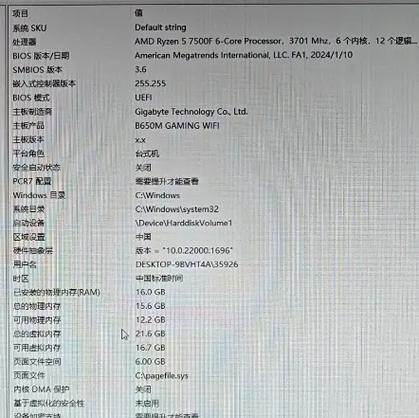
进入BIOS设置界面
要进行U盘启动设置,首先需要进入计算机的BIOS设置界面。通常,在开机过程中按下Delete键或者F2键即可进入BIOS设置界面。不同型号的技嘉主板可能有所不同,但一般按照屏幕上的提示即可进入。
找到启动选项
在BIOS设置界面中,我们需要找到“启动”或者“Boot”选项。这个选项通常位于顶部菜单或者左侧菜单中,通过方向键和回车键进行选择。

选择启动顺序
在启动选项中,我们可以看到“启动顺序”或者“BootPriority”选项。这里可以设置电脑启动时的设备顺序。将光标移到“启动顺序”选项上,按下回车键进入。
调整启动顺序
在“启动顺序”选项中,我们可以看到当前设备的启动顺序列表。使用方向键将光标移动到U盘选项上,然后按下加号或减号键进行调整。将U盘选项调整到列表的顶部,表示U盘优先启动。
保存设置
完成调整后,按下F10键保存设置并退出BIOS设置界面。此时,技嘉主板会询问是否保存更改,选择“Yes”即可。电脑将重新启动并按照新的启动顺序进行启动。
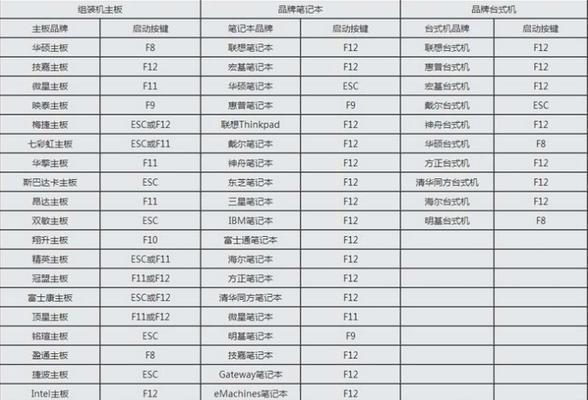
插入U盘
在电脑重新启动之前,我们需要将U盘插入电脑的USB接口。确保U盘的容量足够大,并且里面已经有了我们需要的启动文件或者操作系统安装文件。
重启电脑
完成以上设置后,我们可以选择重新启动电脑。在重新启动的过程中,技嘉主板会自动检测U盘并尝试从U盘启动。如果一切正常,你将看到U盘启动界面。
选择启动设备
在U盘启动界面上,我们可以看到不同的启动选项,例如安装操作系统、系统恢复等。使用方向键选择所需的启动选项,按下回车键确认。
按照引导完成操作
根据所选择的启动选项,按照相应的引导进行操作。例如,如果选择安装操作系统,按照安装向导的提示进行操作。如果选择系统恢复,则按照提示进行系统恢复操作。
注意事项
在进行U盘启动设置和操作时,需要注意以下几点:确保U盘的容量足够大,并且里面已经有了我们需要的启动文件或者操作系统安装文件。注意保存所有重要文件的备份,以防数据丢失。根据具体情况选择合适的操作选项。
常见问题解答
在使用技嘉主板进行U盘启动过程中,可能会遇到一些问题。例如,电脑无法从U盘启动、U盘启动失败等。针对这些问题,可以通过查阅技嘉主板的说明书或者访问技嘉官方网站上的支持页面,寻找相应的解决办法。
其他启动选项
除了U盘启动外,技嘉主板还提供了其他启动选项,例如硬盘启动、网络启动等。根据自己的需求,可以灵活选择合适的启动方式。
技嘉主板的优势
技嘉主板作为一款知名品牌,具有稳定性好、性能强大的特点。它提供了丰富的BIOS设置选项,让用户可以根据自己的需求进行个性化设置。
技嘉主板的适用范围
技嘉主板适用于各种类型的台式机电脑,无论是家用电脑、办公电脑还是游戏电脑,都可以选择技嘉主板来实现U盘启动功能。
通过以上步骤,我们可以轻松地在技嘉主板上设置U盘启动,让我们的电脑更加灵活。同时,我们也需要注意操作过程中的细节,并根据具体情况选择合适的启动选项。希望本文对读者能够有所帮助。







